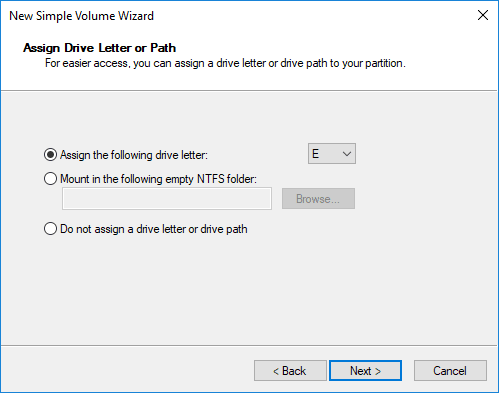WindowsでLinuxパーティションにアクセスする(access your Linux partitions in Windows)ことは可能ですが、それはせいぜいバグのある解決策です。積極的に開発されていないソフトウェアに依存せずに、ファイルを簡単に追加または変更することはできません。
ファイルを危険にさらすのではなく、デュアルブートPCでファイルを共有する必要があるほとんどのユーザーにとって明らかな解決策があります。古いソフトウェアに依存する代わりに、両方のオペレーティングシステムがNTFSファイルシステムを使用して安全にアクセスできる共有の「プールされた」ドライブを作成できます。

あなたが始める前に(Before You Begin)
既存のWindows(Windows)パーティションを使用できることは事実ですが、この方法にはリスクがあります。後日そのパーティションを消去する必要がある場合、ファイルを分離することはできません。これは、たとえばランサムウェアに感染した場合に必要になる可能性があります。
そのことを念頭に置いて、いずれかのオペレーティングシステムで使用されるシステムファイルから分離された共有ドライブを作成することをお勧めします。
使用可能なスペースがすでにない場合は、既存のパーティションのサイズを変更して、共有ドライブ用のスペースを作成する必要があります。このパーティションを別のハードドライブに作成することを計画していて、そのドライブのすべてのスペースを使用することを計画している場合は、これを行う必要はありません。
ドライブパーティションの変更を開始する前に、リスクを考慮する必要があります。パーティションテーブルを変更すると、データが失われる可能性があります。開始する前に、重要なファイルがバックアップされていることを確認してください。(Make)
共有ドライブの作成(Creating Your Shared Drive)
共有ドライブを作成する場合は、2つのオプションがあります。
既存のハードドライブで使用可能なスペースがすでにある場合、または2番目のハードドライブでスペース全体を使用している場合は、パーティションの作成(Creating Your Partitions)セクションに直接スキップできます。
共有ドライブ用のスペースを作成する必要がある場合は、それがシステムパーティションを搭載しているハードドライブ上にあるか、完全に別のドライブ上にあるかにかかわらず、最初にパーティションのサイズを変更する必要があります。
パーティションのサイズ変更(Resizing Your Partitions)
Windowsで使用できるドライブのフォーマットとパーティション分割に(tools for formatting and partitioning drives)はいくつかのツールがありますが、最も簡単な解決策は、すでに含まれているもの、つまりWindowsディスク管理(Windows Disk Management)ツールを使用することです。
必要に応じて、代わりにGPartedを使用してパーティションを(resize your partitions with GParted)作成またはサイズ変更できます。GPartedは、USBドライブなどのリムーバブルメディアから、またはLinuxシステムにインストールすることで実行できます。これは、ほとんどのLinux(Linux)システムリポジトリにインストールするためのパッケージとして含まれています。
ディスク管理ツール(Disk Management Tool)を使用して、NTFSやFAT32などのWindowsでサポートされているファイルシステムをすでに使用しているパーティションのサイズを変更することしかできません。Ext4または他のLinuxファイルシステムのサイズを変更する必要がある場合は、代わりにGPartedの使用に切り替えてください。
- Windowsの[スタート]ボタン( Windows Start button)を右クリックして[ディスクの管理]をクリックすると、Windowsのディスク管理ツールにアクセスでき(Windows Disk Management)ます。(Disk Management.)

ディスクの管理(Disk Management)では、ドライブの分割リストが表示されます。上半分には、使用可能な「ボリューム」またはパーティションが表示されます。下半分には、各ドライブに割り当てられたパーティションがより視覚的な形式で表示されます。

- サイズ変更を開始するには、選択したドライブの十分な大きさのパーティションを右クリックします。Windowsパーティションでは、これはWindowsシステム(C:)ドライブである可能性があります。
- [ボリュームの縮小]をクリックします。(Shrink Volume.)

Windowsは最初にドライブを分析しますが、これには1分かかる場合があります。完了すると、空き容量をメガバイト単位で入力するように求めるウィンドウが表示されます。
- ストレージのニーズに適した量を入力します。ストレージのメモリサイズ(Storage memory sizes)は少し珍しいので、1GBは1000MBではなく1024MBであることに注意してください。
- 解放するストレージの量を選択したら、[縮小(Shrink)]をクリックします。

パーティションの縮小に問題がある場合(たとえば、 [縮小(Shrink)]ボタンがグレー表示されている場合)、一時的に休止状態を無効にする必要がある場合があります。これは、Windowsが特定のシステムファイルを保存する方法によるものです。
パーティションの作成(Creating Your Partitions)
ハードドライブに必要なスペースができたら、移動して新しい共有ドライブパーティションを作成できます。
- ディスクの管理(Disk Management)で、「未割り当て」というラベルの付いた使用可能なスペースが表示されます。それを右クリック(Right-click)し、表示されるメニューで[新しいシンプルボリューム]をクリックします。(New Simple Volume.)

- [次へ](Next)をクリックして開始します。[次へ(Next)]をクリックする前に、メガバイトを使用して新しいパーティションのサイズを挿入(Insert)します。

- [次へ(Next) ]をクリックする前に、新しいドライブ用に選択したドライブ文字を確認してください。
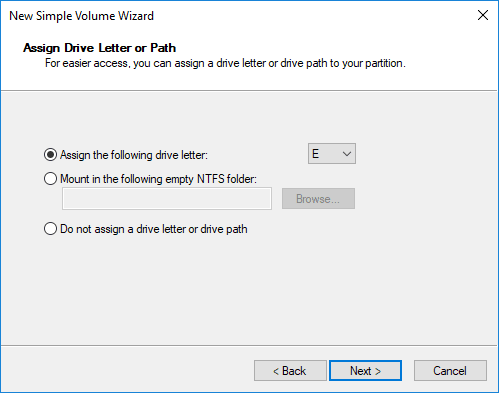
- 次の段階では、パーティションが作成されたら、パーティションをフォーマットするために必要な設定を確認します。デフォルト設定で問題ありませんが、NTFSが選択されていることを確認してください。[ボリュームラベル(Volume Label)]セクションでパーティションに名前を付け、[次(Next)へ]をクリックして続行します。

- 最終段階で、[完了]をクリックし(Finish)て、新しいドライブパーティションの作成とフォーマットのプロセスを開始します。
別のハードドライブを使用していて、既存のパーティションを削除またはフォーマットする必要がある場合は、ディスク管理(Disk Management)でそれが可能になります。
既存のパーティションを右クリックし、[ボリュームの削除(Delete Volume)]をクリックして、[未割り当て]スペースに新しいパーティションを作成するか、[フォーマット]を選択して既存のパーティションをNTFSファイルシステムにフォーマットすることができます。(Format)
共有ドライブへのアクセス(Accessing Your Shared Drive)
新しいパーティションを作成してフォーマットすると、 Windowsファイルエクスプローラー(Windows File Explorer)でアクセスできるようになります。
最新のLinuxディストリビューションのほとんどは、 (Linux)ntfs-3gドライバーパッケージのおかげで、NTFSファイルシステムでパーティションを読み取ることができます。これは最近のUbuntu(Ubuntu)およびDebianリリースにプリインストールされていますが、 ArchLinuxなどの他のディストリビューションに自分でインストールする必要がある場合があります。
ほとんどの場合、ドライブをマウントしてアクセスできるようにするために、ディストリビューションに「ナッジ」を与える必要があります。たとえば、Ubuntuでは(Ubuntu)、ファイルマネージャーを開き、[その他の場所]をクリックします。(Other Locations. )フォーマット時に付けたラベルでパーティションを見つけ、タップします。

次に、マウントして開き、内部のファイルにアクセスしたり、ファイルを追加または削除したりできるようにします。追加したファイルは、次にシステムを切り替えるときにWindows内からアクセスできるようになります。(Windows)
How To Create a Shared Storage Drive For Dual-Boot Systems
While it’s possible to access your Linux partitions in Windows, it’s a buggy solution at best. You can’t easily add or change your files without relying on software that’s no longer actively being developed.
Rather than risking your files, there’s an obvious solution for most users who need to share files on dual-boot PCs. Instead of relying on outdated software, you can create a shared “pooled” drive that both operating systems can safely access using the NTFS file system.

Before You Begin
While it’s true that you could use your existing Windows partition, this method has risks. You won’t be able to isolate your files if you need to erase that partition at a later date, which might be necessary if you end up infected with ransomware for instance.
With that in mind, it’s better to create a shared drive, isolated from the system files used by either operating systems.
Unless you already have space available, you’ll need to resize your existing partitions to create space for your shared drive. If you plan on creating this partition on another hard drive, and you plan on using all of the space on that drive, you won’t need to do this.
Before you start changing your drive partitions, you should consider the risks. Any alterations to your partition table could go wrong and result in data loss. Make sure that any critical files are backed up before you start.
Creating Your Shared Drive
There are two options for you when you’re looking to create your shared drive.
If you already have the space available to you on an existing hard drive, or if you’re using the entire space on a second hard drive, you can skip straight to our Creating Your Partitions section.
If you need to create space for your shared drive, whether it’s on the hard drive carrying on your system partitions or on an entirely separate drive, you’ll need to resize your partitions first.
Resizing Your Partitions
There are several tools for formatting and partitioning drives that you can use on Windows, but the easiest solution is to use one that’s already included – the Windows Disk Management tool.
If you’d prefer, you can create or resize your partitions with GParted instead. GParted can be run from removable media like a USB drive, or by installing it to your Linux system. It’s included as a package for installation in most Linux system repositories.
You will only be able to resize partitions that already use Windows-supported file systems like NTFS or FAT32 using the Disk Management Tool. If you need to resize Ext4 or other Linux file systems, switch to using GParted instead.
- You can access the Windows Disk Management tool by right-clicking the Windows Start button and clicking Disk Management.

In Disk Management, you’ll see a split list of your drives. The top half will show the “volumes”, or partitions, available to you. The bottom half will show the partitions assigned to each drive in a more visual format.

- To begin resizing, right-click on a large enough partition on your chosen drive. On a Windows partition, this is likely to be your Windows system (C:) drive.
- Click Shrink Volume.

Windows will analyze the drive first, which may take a minute. Once it’s completed, you’ll see a window, asking you to enter the amount of space you wish to free up in megabytes.
- Type in a suitable amount for your storage needs. Storage memory sizes are a little unusual, so remember that 1GB doesn’t equal 1000MB, but rather 1024MB.
- Once you’ve selected the amount of storage you’d like to free up, click Shrink.

If you’re having trouble shrinking your partition (for instance, if the Shrink button is greyed out), you may need to temporarily disable hibernation. This is due to how Windows stores certain system files.
Creating Your Partitions
Once your hard drive has the necessary space, you can move to create your new shared drive partition.
- In Disk Management, you should see your available space labeled as “Unallocated”. Right-click it and, in the menu that appears, click New Simple Volume.

- Click Next to start. Insert the size of your new partition, using megabytes, before clicking Next.

- Confirm the chosen drive letter for your new drive before clicking Next.
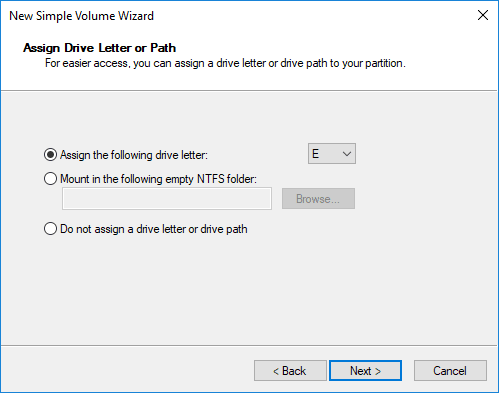
- The next stage will confirm the settings you need to format the partition once it’s created. The default settings should be fine, but make sure that NTFS is selected. Give the partition a name under the Volume Label section, and click Next to continue.

- At the final stage, click Finish to begin the process of creating and formatting your new drive partition.
If you’re using another hard drive, and need to delete or format any existing partitions, Disk Management will allow you to do so.
You can either right-click any existing partitions, click Delete Volume and then create a new partition in the “Unallocated” space, or you can choose Format to format an existing partition to the NTFS file system.
Accessing Your Shared Drive
Once you’ve created your new partition and formatted it, you should be able to access it in Windows File Explorer.
Most modern Linux distributions will be able to read partitions with NTFS file systems, thanks to the ntfs-3g driver package. This is pre-installed with recent Ubuntu and Debian releases, but you may need to install it yourself in other distributions like Arch Linux.
In most cases, you may need to give your distribution a “nudge” to mount the drive and allow you access. In Ubuntu, for instance, open your file manager and click Other Locations. Locate your partition by the label you gave it when you formatted it, then tap it.

It should then mount and open, allowing you to access any files within, as well as add or delete them. Any files you add will then be accessible from within Windows the next time you switch systems.